告知本サイトに掲載してあるサクセンダは後発品『PLAOBES』に変わりますのでご了承ください。
STEP.1
アカウント作成
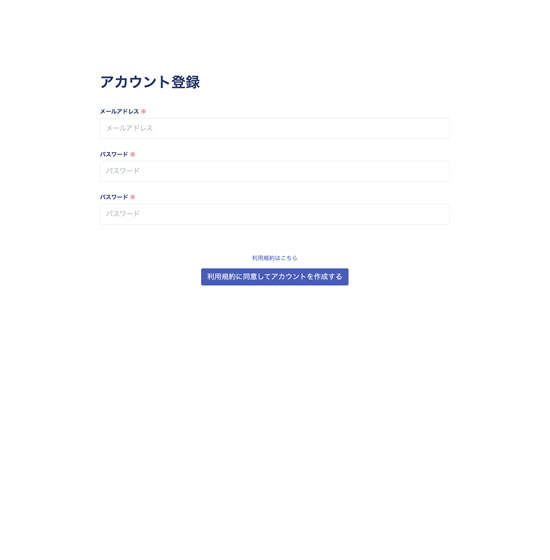
アカウント登録の画面からメールアドレス、パスワード、確認パスワードを正確に入力し、利用規約に同意してアカウントを作成するボタンを押してください。
STEP.2
アカウント登録
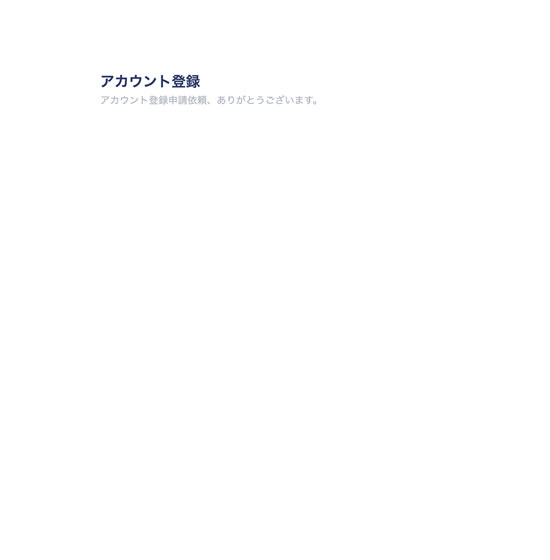
正常にアカウント登録ができるとこちらの画面が表示されます。
STEP.3
ログイン
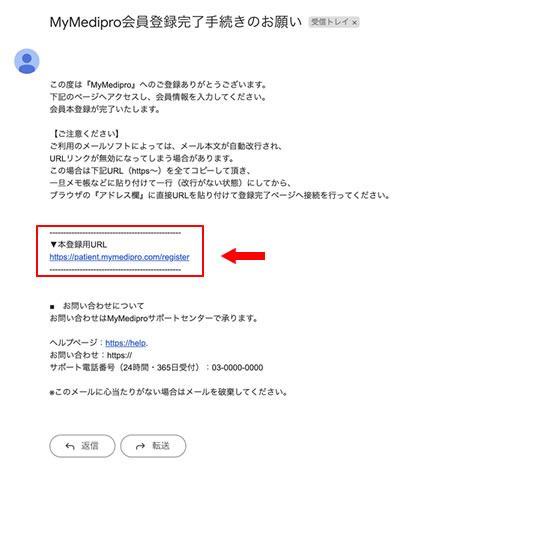
登録したメールアドレスに送信されたメールを確認し、リンクをクリックしてください。
メールアドレスとパスワードでログインします。
STEP.4
基本情報登録
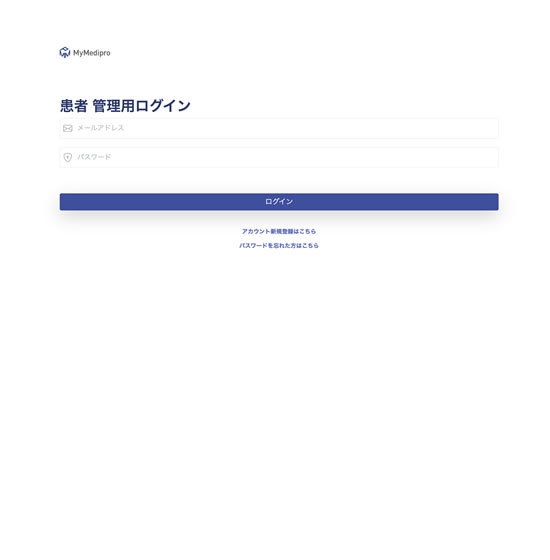
名前など※の情報を全て入力し、カード情報を入力するボタンを押します。
STEP.5
クレジットカード情報入力
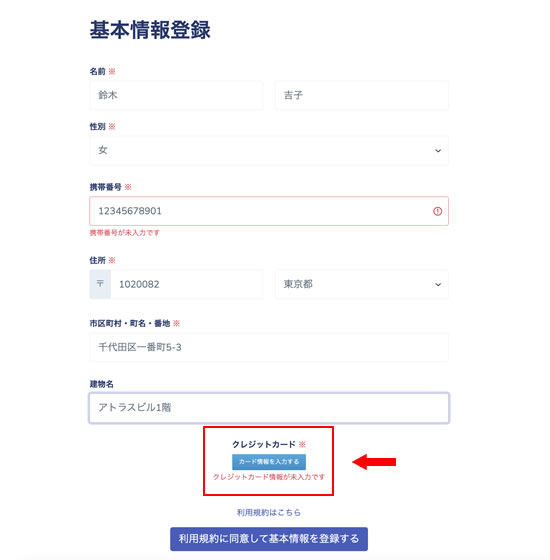
お支払いに利用するクレジットカード情報を入力し、カード情報を入力するをクリックしてください。
STEP.6
クレジットカード登録
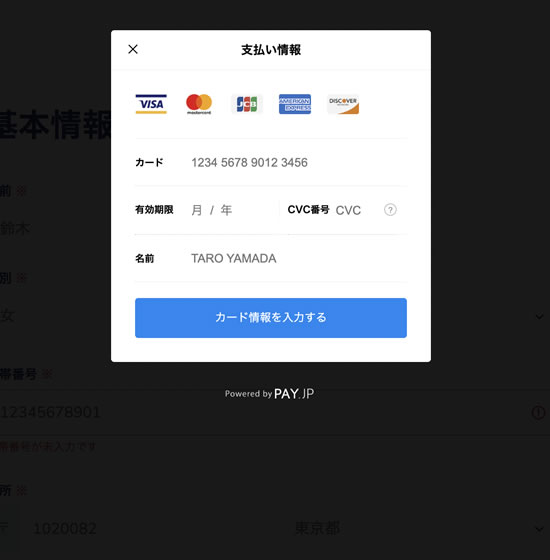
クレジット情報が正しく入力されると、クレジットカード情報入力済みに表示が変わります。
利用規約に同意して基本情報を登録するボタンを押してください。
STEP.7
基本上情報登録
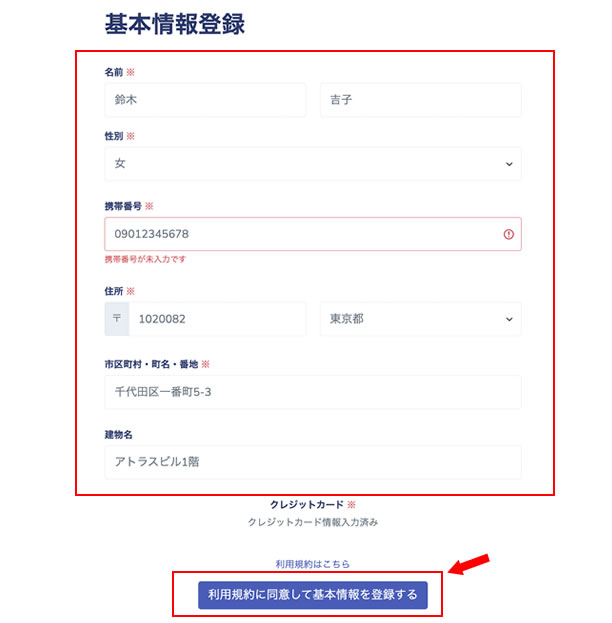
基本情報を全て入力ください。
STEP.8
予約
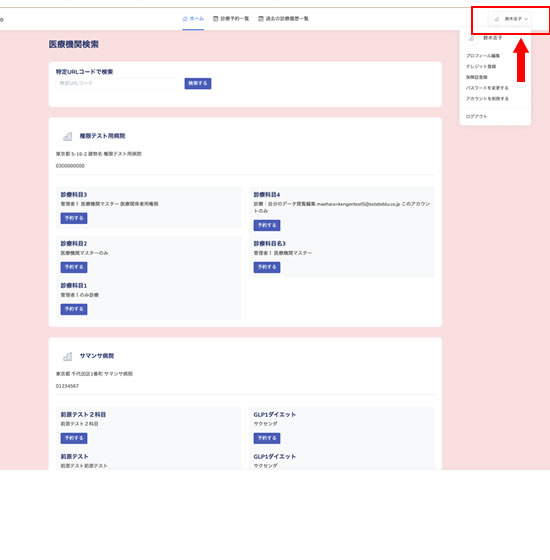
ピンク色の医療機関検索画面に移動します。右上のお名前にカーソルを当てるとメニューが出てきます。
プロフィール編集からは、事前に入力したプロフィール情報の修正も可能です。ご住所や電話番号に不備があると、お薬が届かないこともありますので、正確にご入力ください。
STEP.9
診療日時の予約
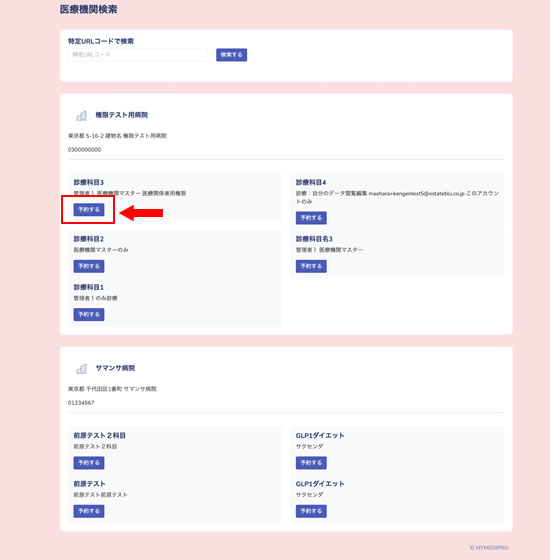
正しく入力されていることが確認できたら、ホームに戻り、予約したい医療機関の予約するボタンを押します。
STEP.10
診療日時の予約
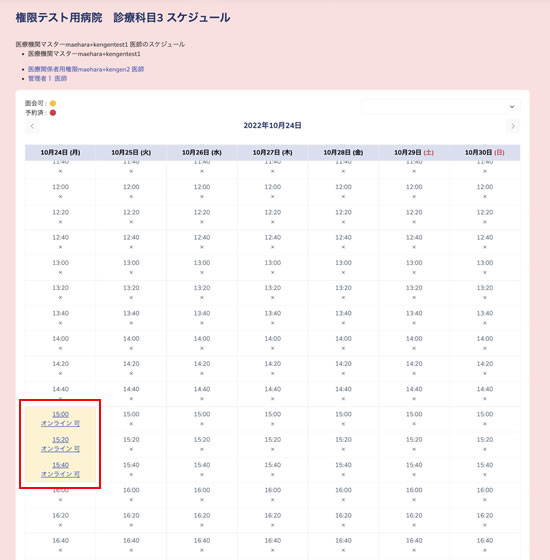
診療スケジュールが表示されます。オンライン可 の中からご希望の日時を選択してください。
STEP.11
診療日時の予約日確認
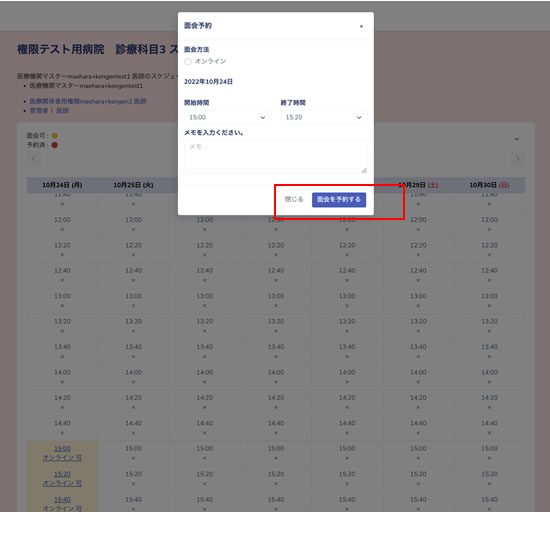
面会予約のボックスが出てきますので、オンラインか対面かを選択します
STEP.12
診療日時の予約日確認
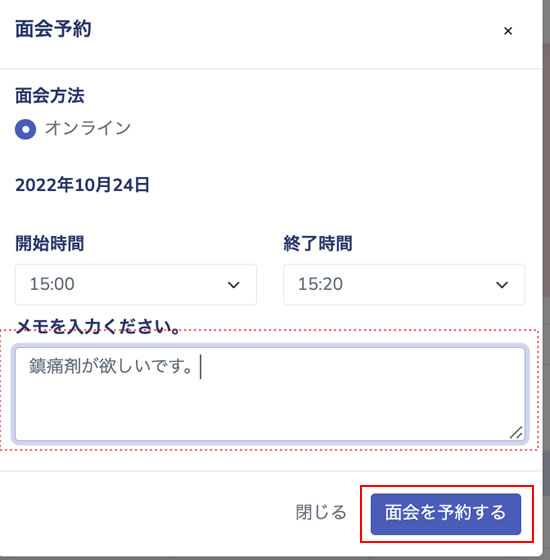
何か診察前に伝えたいことがありましたら、メモにご入力ください。開始時間を確認し、面会を予約するボタンをクリックしてください。
STEP.13
予約完了
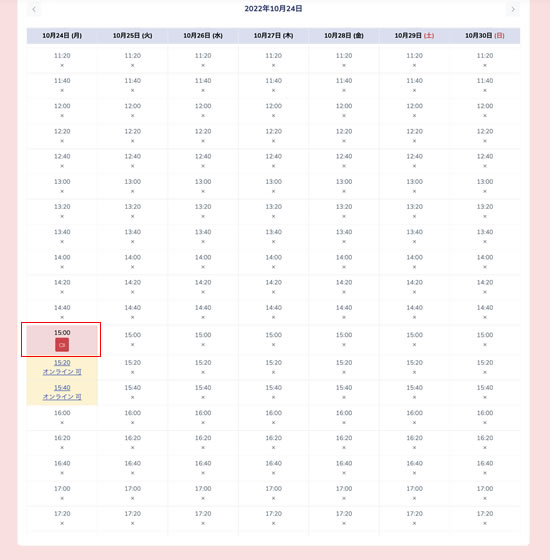
予約が完了するとの赤い■のボタンに変わります。(ご予約は前日の24時まで可能です。)
ご予約の日時になりましたら、赤い■のボタンを押します。
STEP.14
予約当日
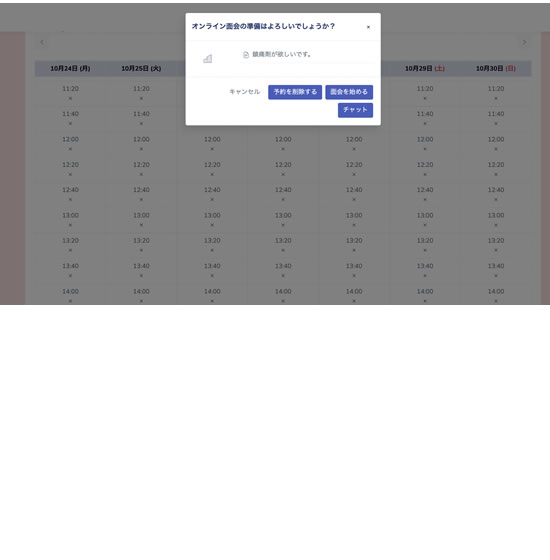
面会を始めるボタンを押して診察を開始してください。なお、診察のキャンセルをする時は、予約時間の1時間前までにこちらの予約を削除するからお願いします。
(ご予約の1時間前を過ぎるとキャンセル不可となり、診察代がかかってしまうのでご注意ください)。
STEP.14
予約日時の確認
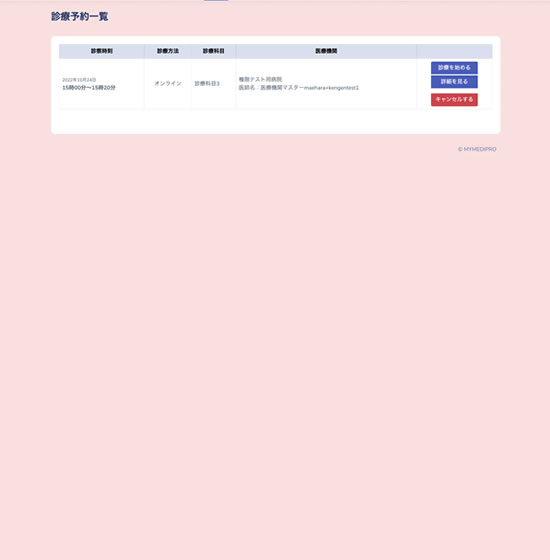
上部メニューの診療予約一覧から予約日時の確認もできます。こちらの画面からも診察を開始したり、キャンセルすることも可能です。

